Subiecte corespunzătoare
[Windows 11/10] Depanare - Sistemul rulează lent
Produse aplicabile: Notebook, Desktop, PC All-in-One, Gaming Handheld, Placă de bază, Placă grafică, Monitor LCD, MiniPC
După ce utilizați Windows pentru o anumită perioadă de timp, este posibil să începeți să observați că sistemul încetinește.
În acest articol, puteți găsi sfaturi care vă pot ajuta să rezolvați problema și să vă faceți computerul să funcționeze din nou fără probleme și rapid.
Urmăriți videoclipul de mai jos pentru instrucțiuni și citiți articolul pentru mai multe detalii.
Notă: Specificațiile hardware ale computerului, cum ar fi frecvența CPU, memoria insuficientă sau utilizarea HDD în loc de SSD, pot fi unele dintre motivele pentru care sistemul încetinește.
Eliminați accesoriile și actualizați BIOS-ul și Windows Update
- Eliminați accesoriile, cum ar fi hard disk-uri externe, imprimante, carduri de memorie, CD/DVD-uri, dongle-uri etc.
- Actualizarea software-ului ajută de obicei la stabilitatea și optimizarea sistemului, așa că vă recomandăm să verificați și să actualizați adesea la cea mai recentă versiune a laptopului. Aici puteți afla mai multe despre:
Cum se folosește Winflash pentru a actualiza versiunea BIOS în sistemul Windows
Cum să utilizați EZ Flash pentru a actualiza versiunea BIOS pentru notebook - (Pentru produsele desktop, vă rugăm să consultați Placa de baza ASUS EZ Flash 3 Introducere.)
Pentru a executa actualizarea Windows și actualizarea driverelor, aici puteți afla mai multe despre:
Cum se execută Windows Update
Cum să actualizați driverele prin Actualizarea sistemului în MyASUS
Dacă problema persistă după ce actualizați pachetele/driverele BIOS/Windows, vă rugăm să continuați la pasul următor.
Diagnosticul sistemului pentru verificarea hardware-ului
- Executați diagnosticul sistemului MyASUS pentru verificarea hardware-ului, aici puteți afla mai multe despre Diagnosticul sistemului prin MyASUS.
Dacă nu există nici o filă de diagnosticare a sistemului în MyASUS, înseamnă că computerul dvs. nu acceptă această funcție. Aici puteți afla mai multe despre De ce pot vedea doar funcția „Asistență clienți” în aplicația MyASUS. - Când temperaturile din interiorul laptopului sunt mai ridicate, acesta va reduce performanța sistemului, aflați mai multe despre Depanare - Problema supraîncălzirii laptopului ASUS.
Dacă problemele persistă, vă rugăm să continuați cu pasul următor.
Verificați programele care rulează în fundal
Verificați dacă Windows sau alte programe se actualizează în fundal. Verificați dacă software-ul antivirus scanează sau dacă rulează aplicații descărcate/partajate. Vă sugerăm să închideți orice programe care nu sunt utilizate sau să le închideți forțat pentru a le opri.
Dacă laptopul dvs. a instalat mai multe tipuri de software antivirus, este posibil să le puteți dezinstala. Aflați mai multe despre Cum să eliminați McAfee, care este preinstalat în notebook-urile ASUS.
În plus, puteți consulta pașii următori pentru a verifica dacă Windows Update se actualizează, astfel încât computerul dvs. să ruleze lent.
- Tastați și căutați [Setări Windows Update]① în bara de căutare Windows, apoi faceți clic pe [Open]②.
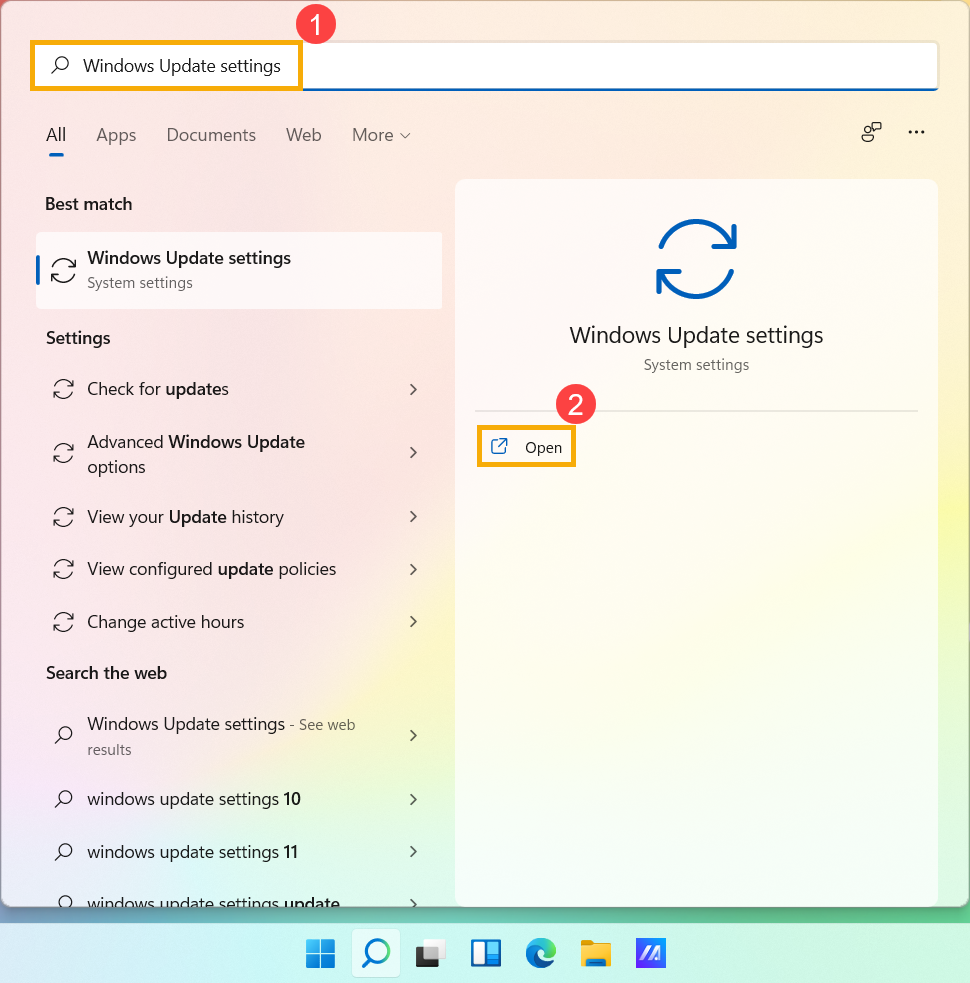
- În Windows Update, apare este disponibilă o actualizare cu Status: descărcare sau instalare. Înseamnă că computerul dvs. poate funcționa încet din cauza actualizării Windows Update, vă sugerăm să așteptați finalizarea actualizării.
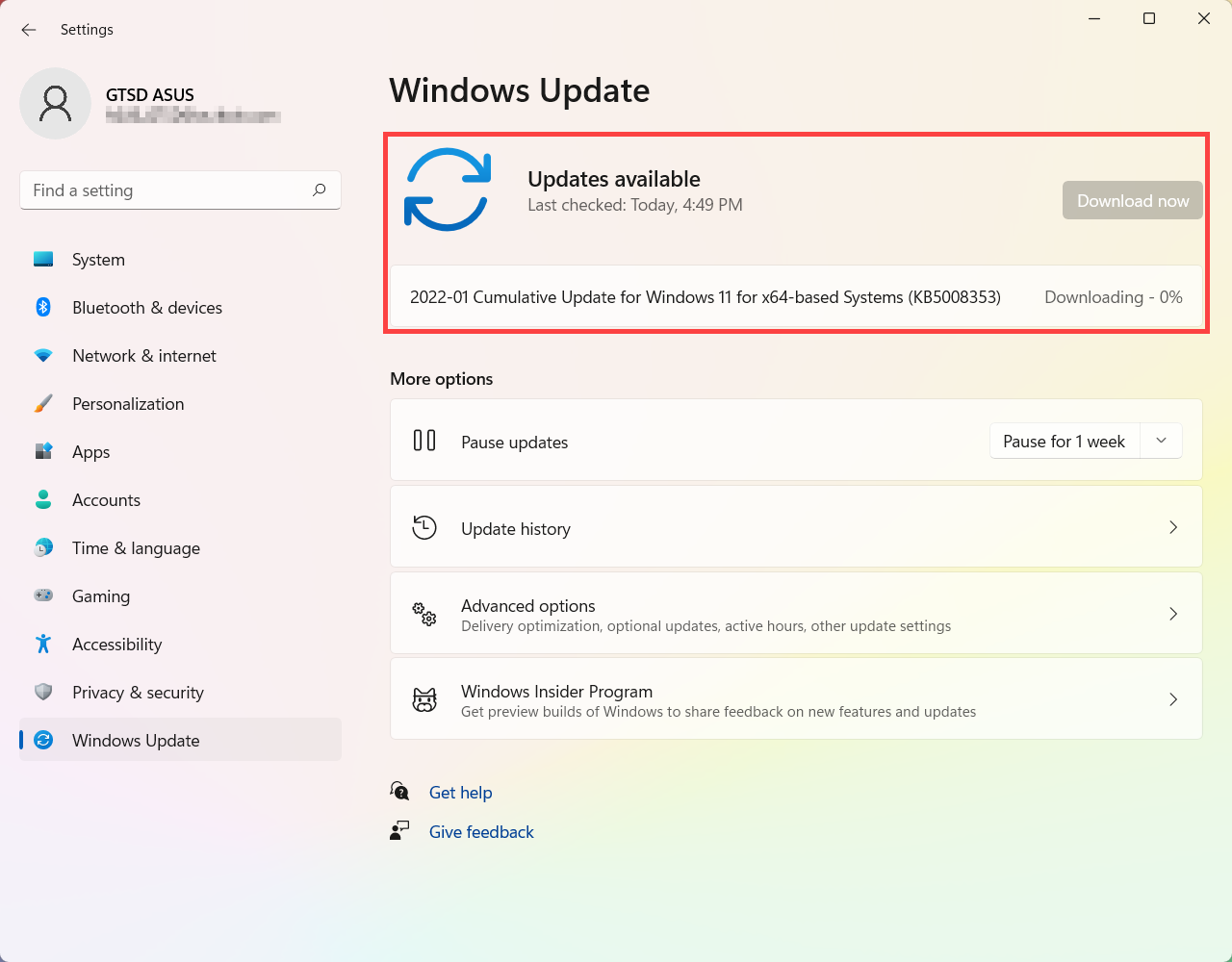
- Unele actualizări pot solicita repornirea computerului. Dacă vedeți pictograma de mai jos în bara de activități, înseamnă că Windows vă observă că există actualizări finalizate și așteaptă repornirea sistemului.
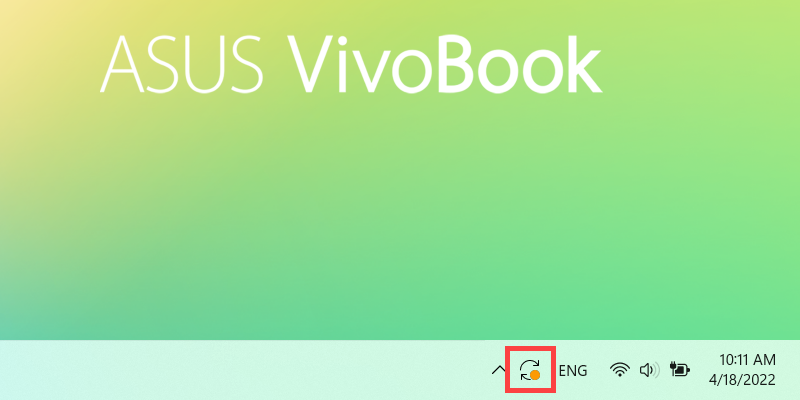
În caz contrar, se va afișa Stare: În așteptarea repornirii în Windows Update. Puteți alege Reporniți acum sau Programați repornirea.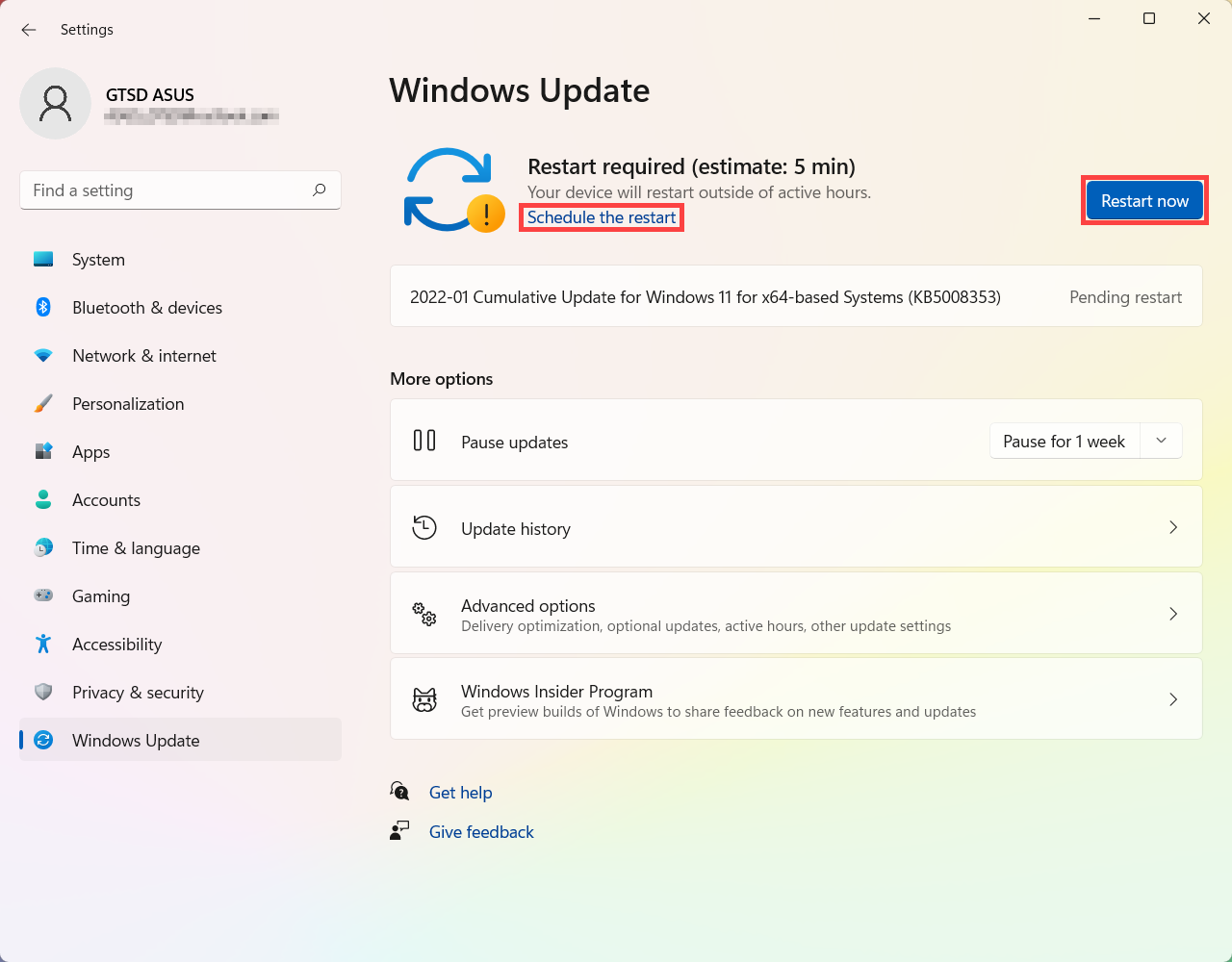
4. Dacă problemele persistă, vă rugăm să continuați cu pasul următor.
Eliminați aplicațiile corupte
Software-ul gratuit, care uneori poate fi inclus cu programe malware, poate cauza încetinirea sistemului. Eliminarea unui astfel de software ajută dispozitivul să revină la nivelul normal de performanță.
Dacă nu, vă recomandăm să resetați sistemul. Dacă problema nu apare imediat sau într-un anumit interval de timp, aceasta poate însemna că o serie de probleme combinate încetinesc sistemul. Dacă se întâmplă acest lucru, vă recomandăm să resetați sistemul.
Eliminați fișierele temporare de sistem
Când spațiul de pe discul de sistem este insuficient, sistemul nu poate funcționa normal sau performanța computerului dvs. poate fi afectată. Puteți consulta următorul mod de a elimina fișierele temporare.
- Faceți clic pe pictograma [Start]
 din bara de activități①, apoi selectați [Setări]
din bara de activități①, apoi selectați [Setări] ②.
②.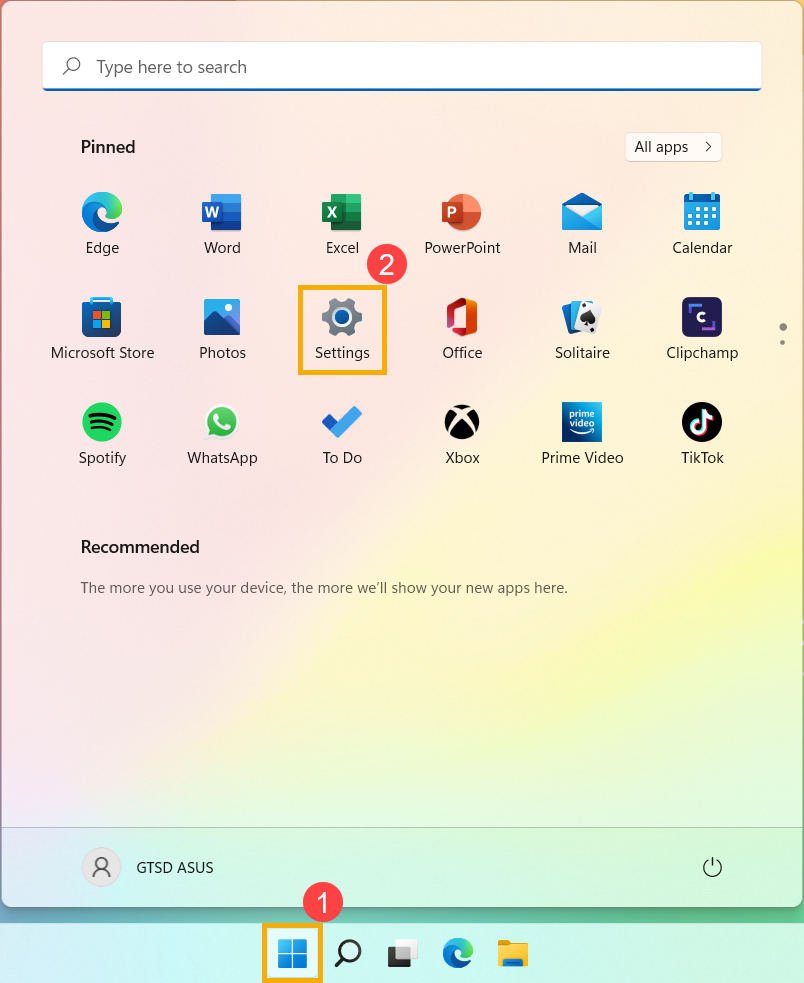
- Selectați [Storage]③.
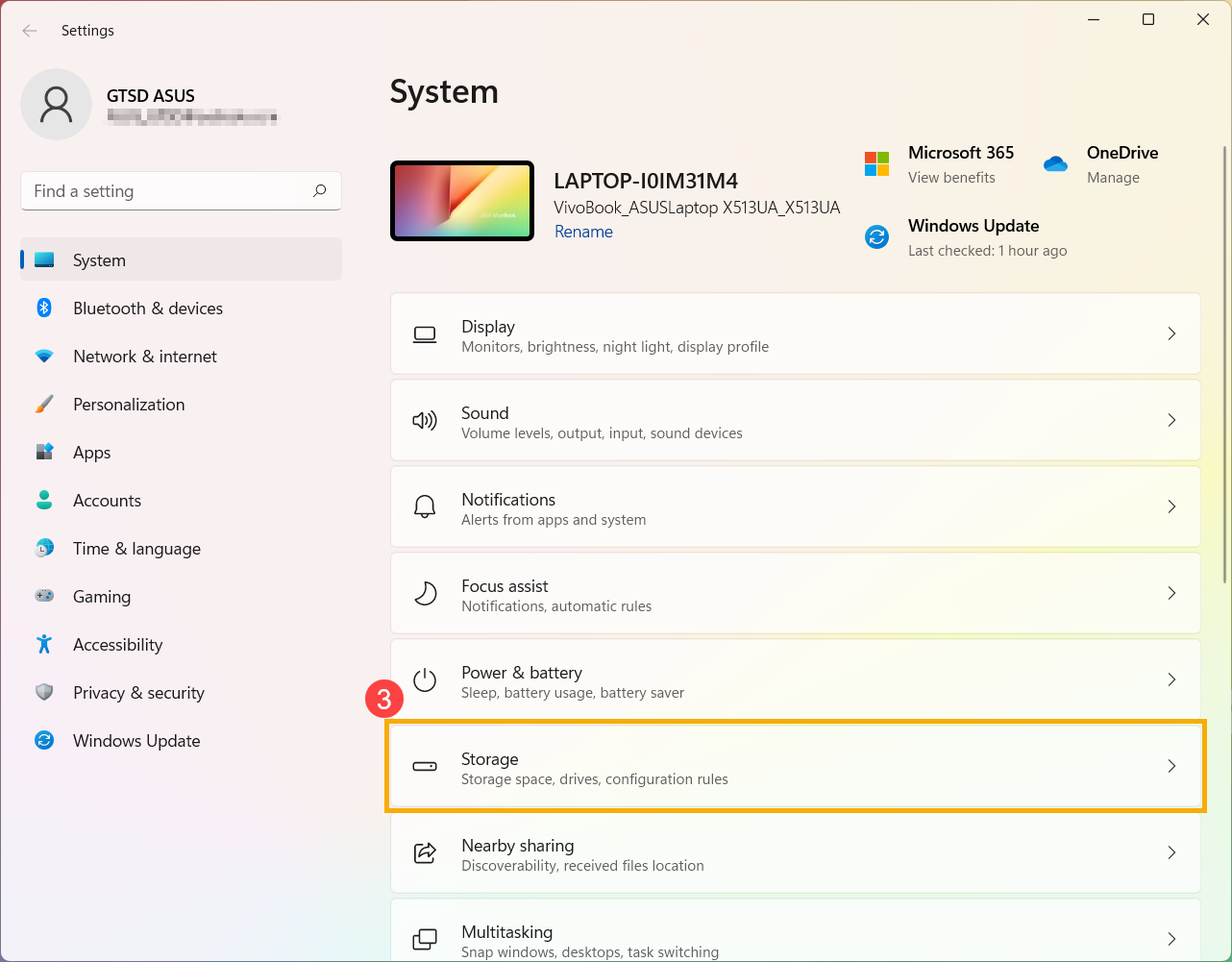
- Selectați [Temporary files]④.
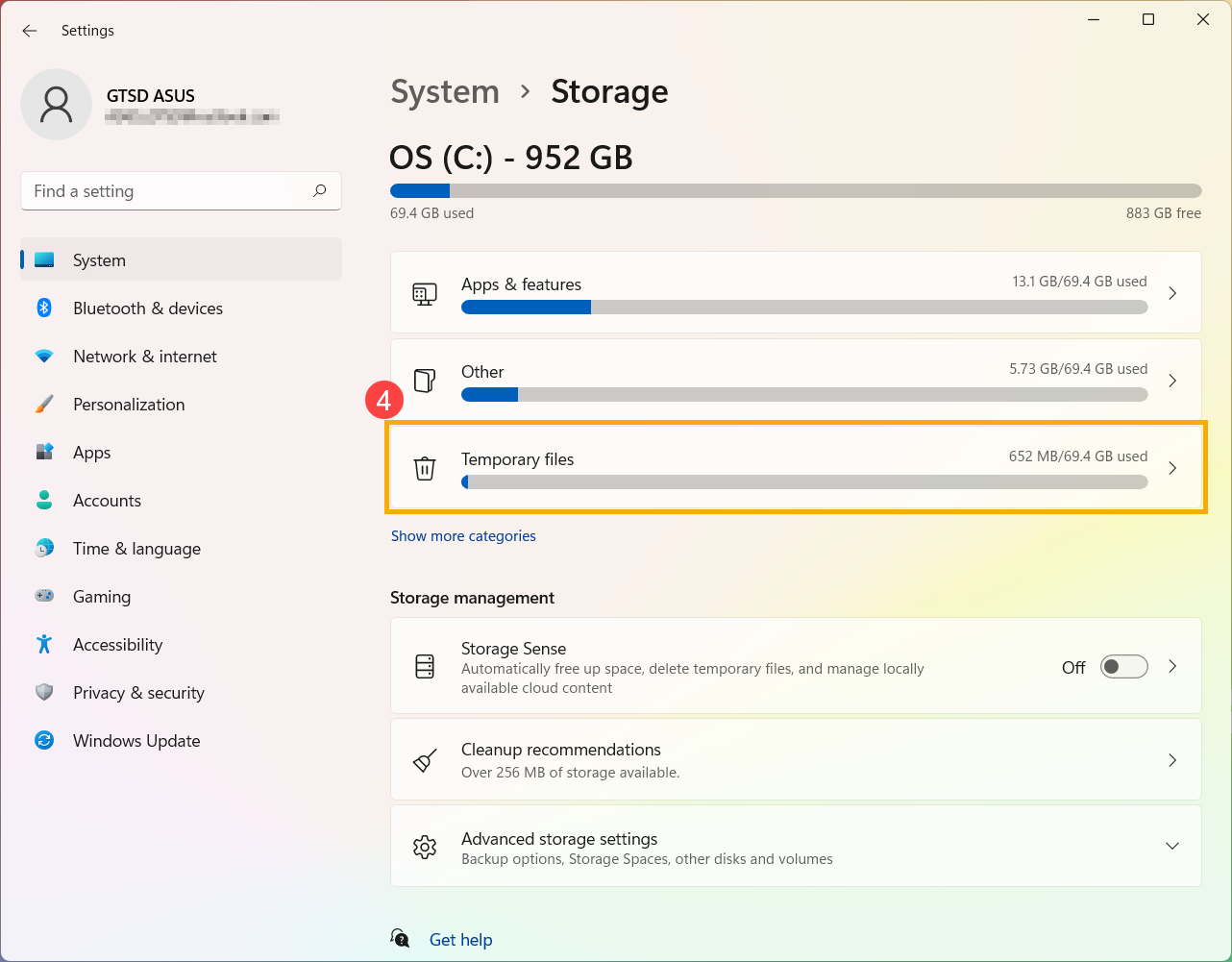
- Sistemul oferă o listă de fișiere pe care le puteți elimina acum. Alegeți elementele pe care doriți să le eliminați⑤, apoi selectați [Eliminați fișierele]⑥.
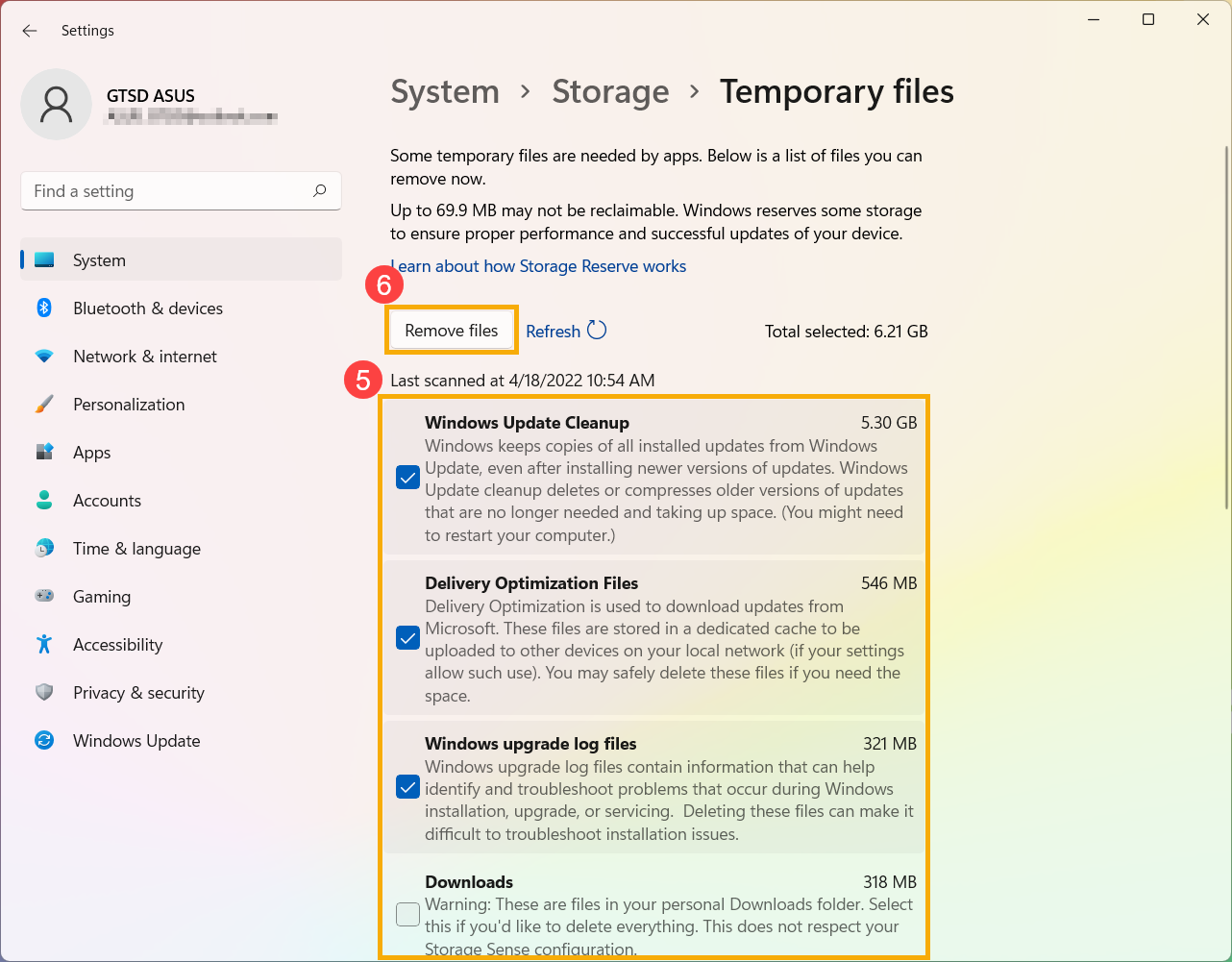
- Selectați [Continuare]⑦ pentru a elimina fișierele temporare ale sistemului.
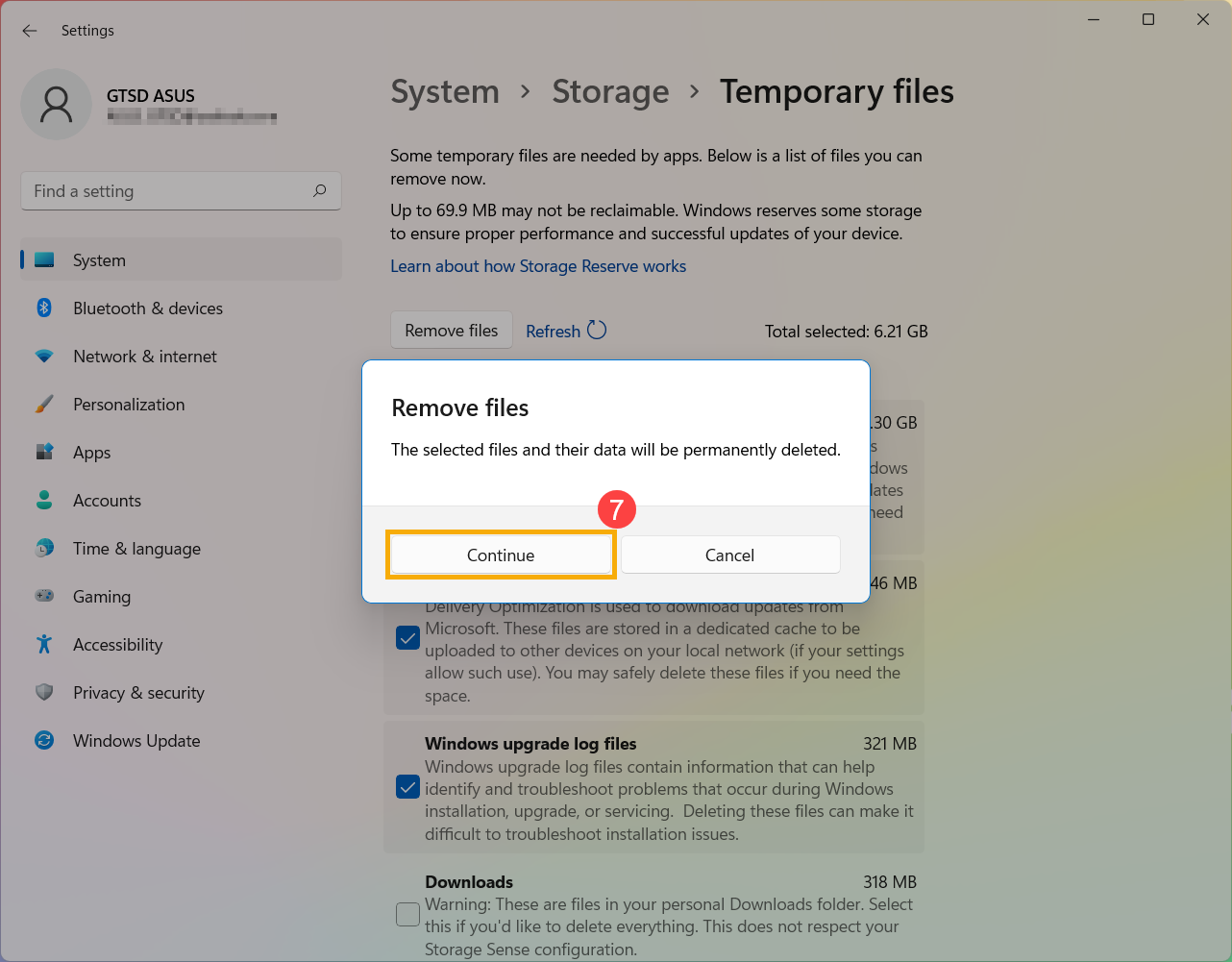
Îmbunătățiți performanța Windows
Consultați sugestiile Microsoft pentru a verifica și configura în Windows, aflați mai multe despre Sfaturi pentru îmbunătățirea performanței PC-ului în sistemul Windows.
Dacă problemele persistă, vă rugăm să continuați cu pasul următor.
Restaurați sistemul din punctul de restaurare
Dacă problema lentă a sistemului apare recent și dacă ați creat vreodată un punct de restaurare sau există o restaurare automată a sistemului, încercați să restaurați computerul într-un punct înainte ca problema să înceapă să rezolve problema. Aici puteți afla mai multe despre cum se utilizează punctul de restaurare pentru a restabili sistemul.
Dacă problemele persistă, continuați cu pasul următor.
Resetați computerul
Dacă problema persistă după finalizarea tuturor pașilor de depanare enumerați mai sus, faceți o copie de rezervă a fișierelor personale, apoi resetați dispozitivul la setările din fabrică. Accesați linkurile de mai jos pentru a afla mai multe despre: Cum să resetați sistemul.
Dacă tot nu vă puteți rezolva problema, descărcați MyASUS și încercați Diagnosticul de sistem pentru depanare. CLICK AICI!
